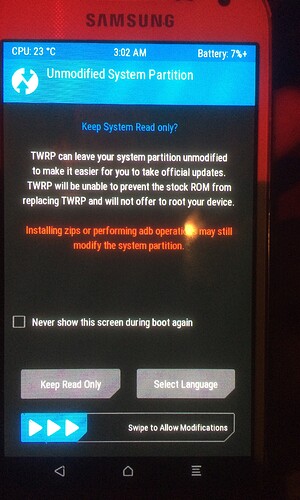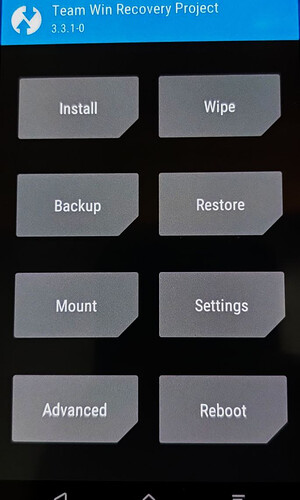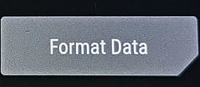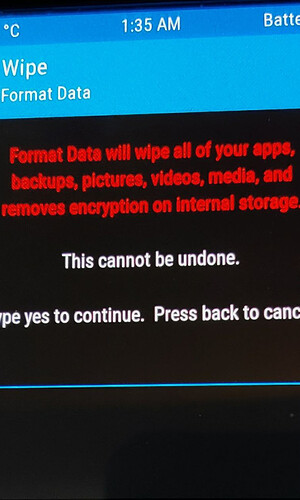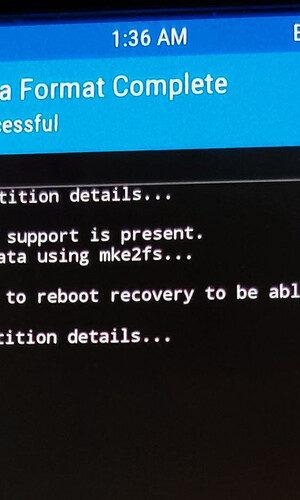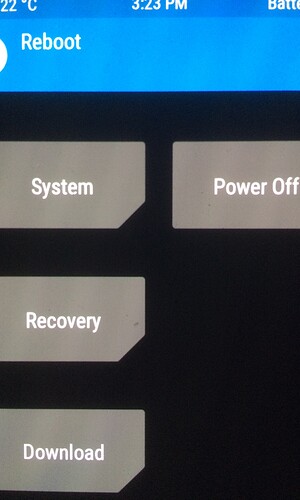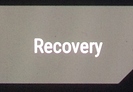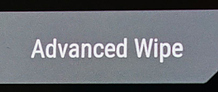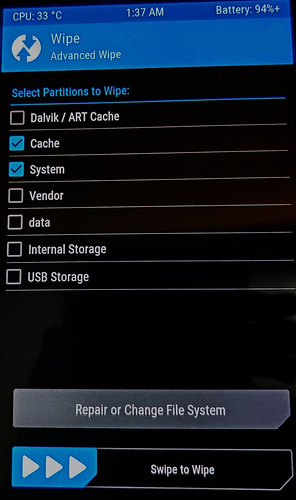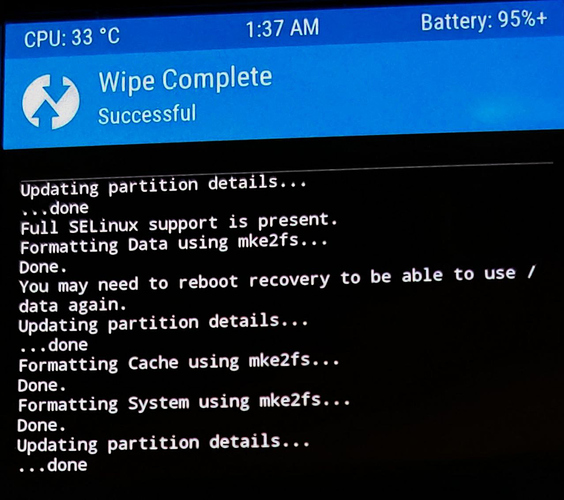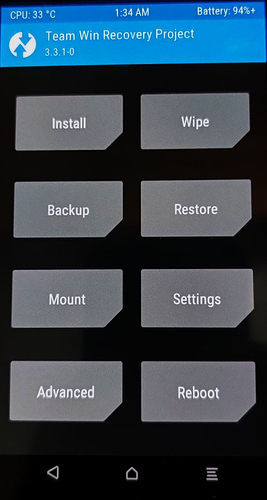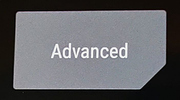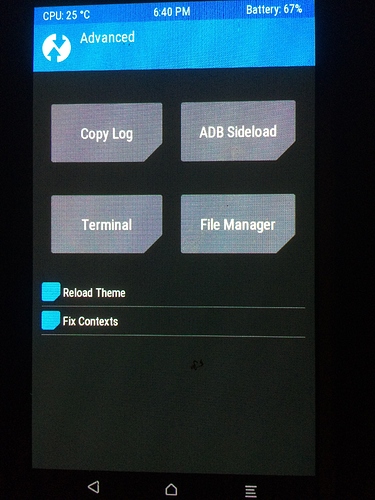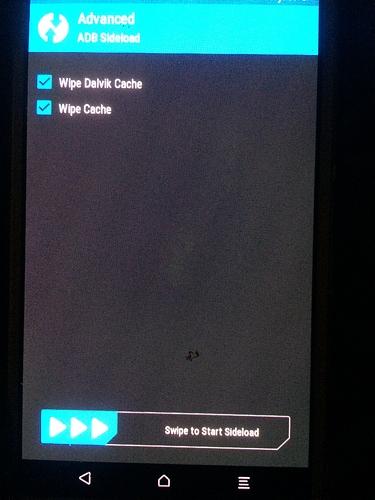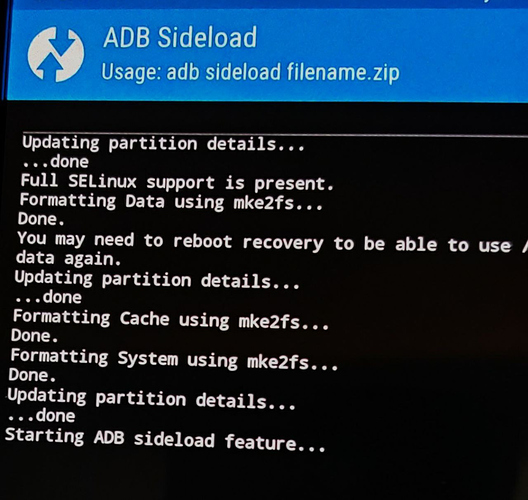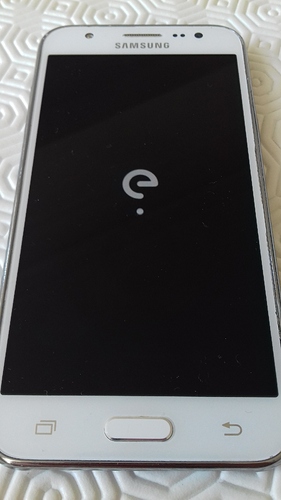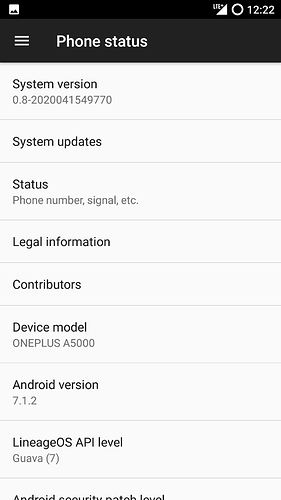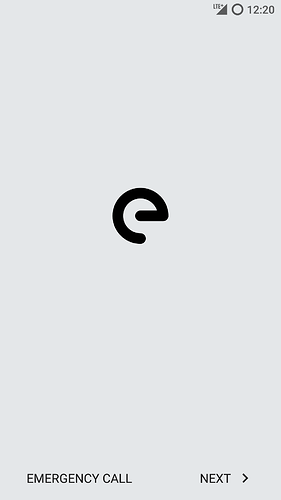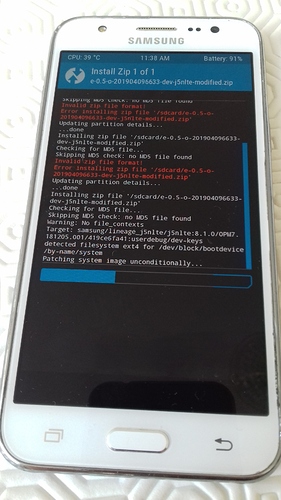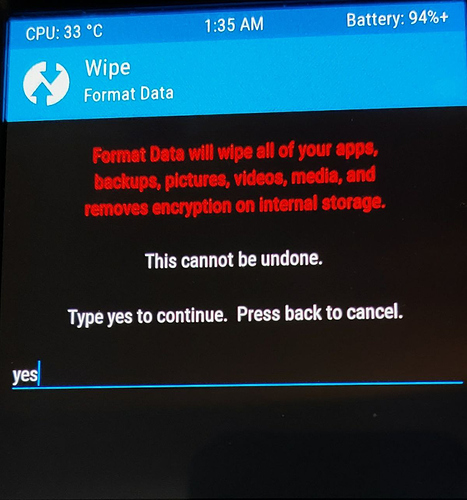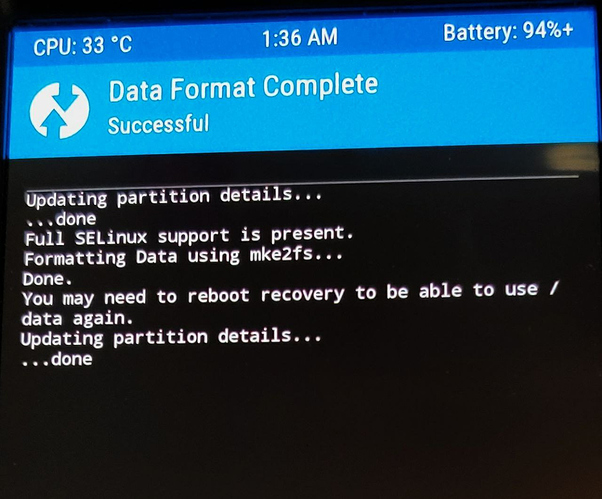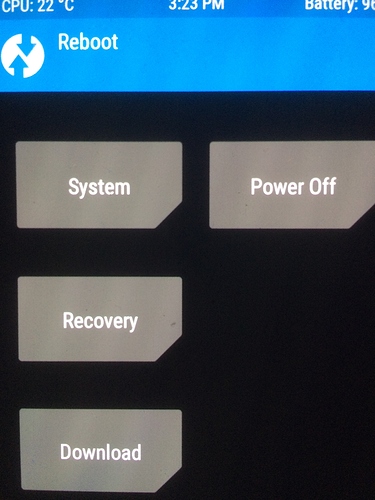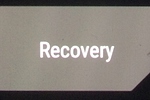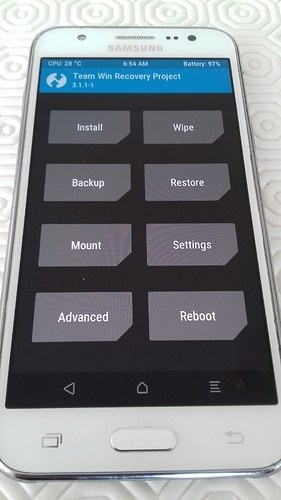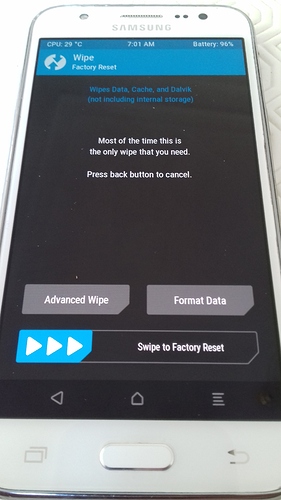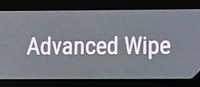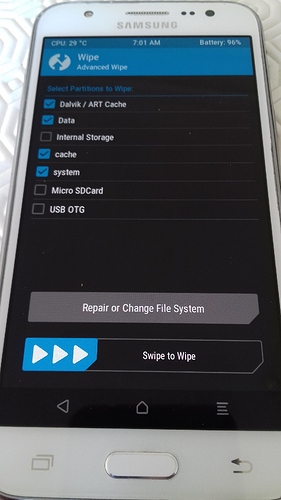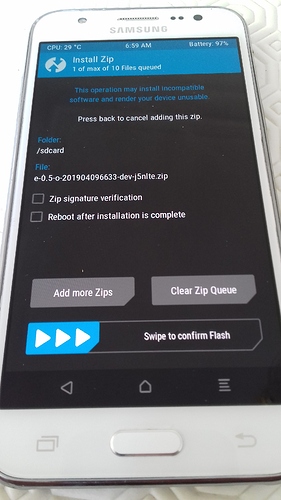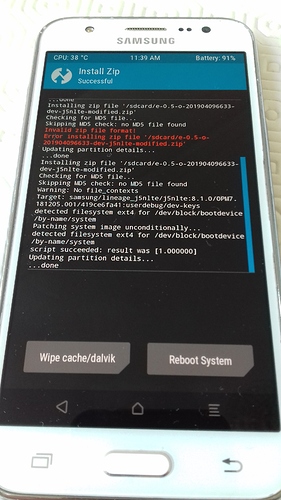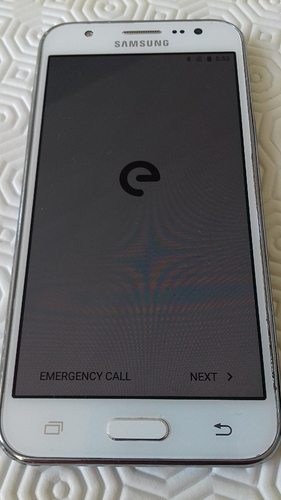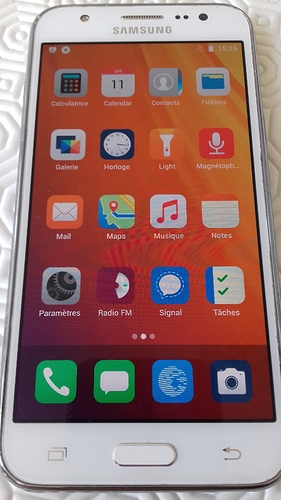.
Maintenant la partie la plus facile : installer /e/ !
.
7) Depuis votre ordinateur Installez l’image de /e/OS sur la ROM de votre appareil, smartphone ou tablette avec TWRP en utilisant la méthode ADB sideload.
cliquez ici pour plus de détails
voici l’écran de bienvenue de TWRP recovery
.
- ==i> Balayez pour autoriser les modifications
Voici le menu principal de TWRP.
.
- Appuyez sur wipe (effacer) dans le menu principal.
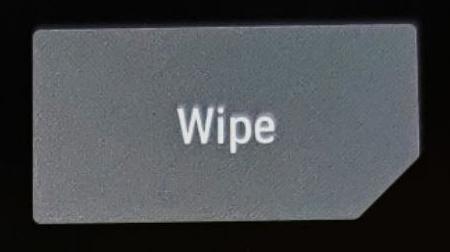
.
- Appuyez sur Format /data (uniquement dans des cas de mise à niveau, ou de changement d’OS, pas pour une mise à jour).
.
- Tapez yes dans la zone de texte pour continuer.
.
Une fois que c’est fait, un résultat positif apparaît comme dans l’image ci-dessous.
.
Cela supprimera le cryptage et effacera tous les fichiers stockés sur le disque dur interne.
- Tapez sur Retour (Back), pour revenir au menu principal,
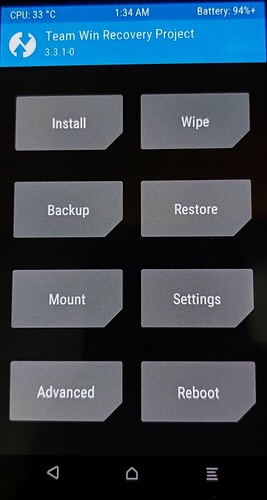
.
- Choisissez reboot,
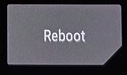
.
.
.
- et tapez recovery
.
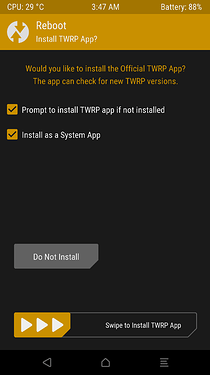
.
- Désélectionnez “prompt to install TWRP app…”.
et Désélectionnez “installer comme une application système”,
- tapez sur "do not install ".
l’appareil redémarre en mode recovery dans TWRP
.
- Dans le menu principal, choisissez wipe,
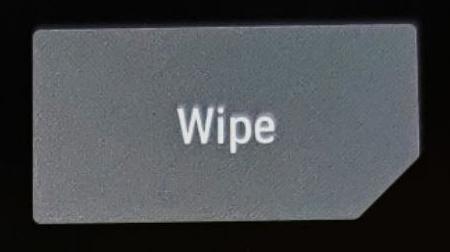
.
et appuyez sur Advanced wipe .
.
.
- Sélectionnez les partitions Cache et Système à effacer, puis balayez Swipe to Wipe .
- Une fois que c’est fait, un résultat positif apparaît comme dans l’image ci-dessous.
*. tapez retour au menu principal.
.
- Choisissez Advanced
.
.
- Tapez sur ADB Sideload
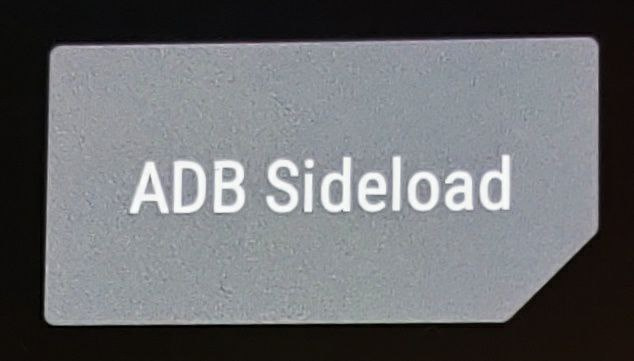
.
- Sélectionnez Wipe Dalvik Cache et Wipe Cache.
- puis balayez pour démarrer ADB Sideload.
.
sur votre PC
- Dans l’invite de commande de votre PC Windows,
ou dans la console de votre PC MacOS
Dans l’application Terminal de votre PC GNU/Linux,
naviguez vers le chemin du fichier où vous avez téléchargé le fichier /e/OS.zip pour exécuter la commande suivante :
adb sideload e-0.11-n-2020082970471-dev-« your-device-codename ».zip
- Il en résultera la sortie suivante sur le PC une fois terminé :
`
serving : ‘/home/modi/Downloads/e-0.11-n-2020082970471-dev-herolte.zip’ (~47%)
Total xfer : 1.00x
`
- Sur votre smartphone, un résultat positif comme celui de l’image ci-dessous apparaît.
.
.
- Tapez sur Reboot System
…
- attendre plusieurs minutes…
…
pour démarrer dans le /e/OS fraîchement installé sur votre appareil Samsung.
.
- Voila ! Facile, n’est-ce pas ?
Si vous rencontrez une “erreur 7”,
.
reportez-vous à [ce sujet] ([SOLVED] Error 7 when flashing /e/ ROM on Samsung Galaxy J5 2015 - #2 by Anonyme).
Cela pourrait également être dû au fait que :
votre version de TWRP n’est pas compatible avec la version que vous essayez d’installer,
pour installer /e/OS sur un appareil récent “a/b_slot” ou “treble” (livré à l’origine avec Android 8 ou plus), utilisez twrp version 3.5 ou 3.6.
twrp version 3.4.x-x était boguée, ne la choisissez pas
MAIS pour installer /e/OS sur un appareil plus ancien ( livré à l’origine avec nougat.7, ou plus ancien), le mieux est d’utiliser une version comme twrp 3.3.1-0
Merci de votre lecture !
Faites part de vos commentaires.
.
8) Sans ordinateur, installez l’image de /e/OS sur la ROM de votre appareil, avec TWRP en utilisant la méthode de la carte SD. ou Stockage interne.
(dérivé du howto de @Anonyme)
Maintenant vous êtes dans TWRP, félicitations, vous avez fait la partie la plus difficile.
cliquez ici pour plus de détails
Détaillons les procédures suivantes en plusieurs sous-étapes.
A) Supprimer le contenu existant du smartphone
-
Avant d’atteindre le menu principal, un message peut vous demander si vous souhaitez ouvrir TWRP en lecture seule (c’est-à-dire sans risque d’effacer ou de modifier quoi que ce soit) ou non. Cette option ne devrait pas être choisie (puisque nous voulons installer un nouveau système d’exploitation). Faites glisser la flèche du bas de gauche à droite.TWRP peut également vous demander un mot de passe, qui est celui de votre téléphone.
-
a)
.
- Appuyez sur Wipe (effacement) dans le menu principal.
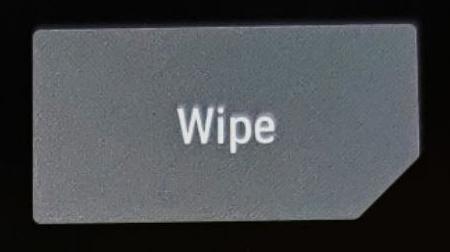
.
- Tapez sur Format /Data (seulement dans le cas d’un changement d’OS ou d’une mise à niveau de /e/, pas pour une simple mise à jour de /e/)
.
- Tapez yes dans la zone de texte pour continuer.
.
- Une fois que c’est fait, un résultat positif apparaît comme dans l’image ci-dessous.
"Cela supprimera le cryptage ainsi que tous les fichiers stockés sur le stockage interne.
- Tapez sur Back, pour retourner au menu principal, choisir reboot ,
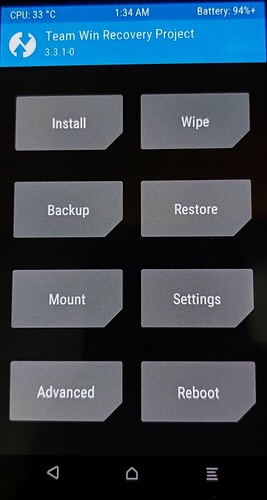
- et choisissez recovery
l’appareil redémarre dans TWRP
- b)
- Dans le menu principal, choisissez de nouveau Wipe ,
.
.
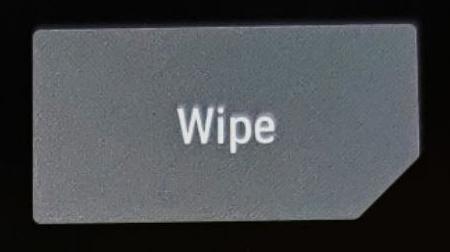
.
.
et choisissez Advanced Wipe .
- Sélectionnez les éléments suivants à supprimer et rien d’autre :
-
Dalvik / ART Cache
-
système
-
Données (uniquement pour une mise à niveau, pas pour une mise à jour)
-
Stockage interne (uniquement pour une mise à niveau, pas pour une mise à jour)
-
cache
.
- Validez en faisant glisser la flèche “Swipe to Wipe” de gauche à droite.Si des messages d’erreur rouges apparaissent, votre téléphone est probablement crypté mais TWRP ne peut pas décrypter la partition /data (c’est un problème courant sur les téléphones Samsung).Pour résoudre ce problème, allez dans Wipe > Advanced wipe, sélectionnez “data”, cliquez sur “Repair or Change File System”, puis sur “Change filesystem”. Sélectionnez exFAT (ou un autre si cela ne fonctionne pas, cela n’a pas d’importance), puis balayez de gauche à droite. Refaites la manipulation mais cette fois-ci sélectionnez ext4 (qui est le système de fichiers d’origine) puis glissez de la gauche vers la droite.
Reprenez depuis la partie (8)A(1). du guide.
- Retournez au menu principal en utilisant les boutons virtuels au bas de l’écran.
B) Transférer le fichier d’installation de /e/OS vers le stockage interne du smartphone
Le fichier image de la ROM de votre appareil intégrant /e/ que vous avez précédemment téléchargé attend au chaud sur votre ordinateur, vous devez donc le transférer sur le stockage interne de votre smartphone pour que TWRP puisse l’utiliser.
-
Connectez votre smartphone à l’ordinateur.
-
Copiez le fichier ZIP de /e/ (sans le décompresser) (clic droit dessus puis “Copy”).
!dossier zip e.PNG](https://community.e.foundation/uploads/default/original/2X/b/bfa0eb84c61b2ce9078ac0f279241c052d026426.png)
.
- Collez-la dans le stockage interne de votre smartphone. Pour cela, dans l’explorateur de fichiers dans lequel vous êtes, cliquez sur “Ce PC” puis sur votre smartphone, puis sur “Stockage interne” ou “SD-card”. Collez-le ici, à côté du dossier “TWRP” (pas à l’intérieur).
!peripherique.PNG](https://community.e.foundation/uploads/default/original/2X/c/c0b6f9b8b2634b3ae3f98b19b6ff136d8b48bfe2.png)
C) Installer /e/
Tout est prêt, il ne reste plus qu’à installer /e/.
- Dans le menu principal de TWRP, cliquez sur “Install”.
.
- Sélectionnez le fichier .zip que vous venez de copier/coller. Il devrait apparaître directement si vous l’avez collé au bon endroit. (sinon naviguez jusqu’a son emplacement)
.
- Pour confirmer le flash de votre smartphone, faites glisser la flèche “Swipe to confirm Flash” de gauche à droite.
- Une barre de chargement bleue ou une barre vide brillante devrait apparaître. Après quelques minutes tout au plus, l’installation est terminée.
Si vous rencontrez une “erreur 7”, reportez-vous à [cette rubrique] ([SOLVED] Error 7 when flashing /e/ ROM on Samsung Galaxy J5 2015 - #2 by Anonyme).
Cela pourrait également être dû au fait que :
- votre version de TWRP n’est peut-être pas compatible avec la version ou le modèle que vous essayez d’installer,
- Cliquez sur “Wipe cache/dalvik” en bas à gauche, confirmez si nécessaire.
.
- Cliquez sur “Reboot System”. Décochez les deux cases, cliquez sur “Don’t install TWRP App” et faites glisser la flèche de gauche à droite.
.
9) Configuration post-installation
.
L’animation du logo /e/ devrait maintenant apparaître sur votre écran pendant plusieurs minutes. Attendez, puis configurez votre appareil comme vous le souhaitez.
.
Même si /e/OS souhaite être respectueux de la vie privée, il est censé fonctionner “tel quel” pour ceux qui ne sont pas des techniciens d’androïd,
Ainsi, certaines fonctionnalités, peut-être inutiles, sont activées par défaut, ce qui rend la compatibilité possible avec des applications grand public “toxiques” ou avec des protocoles de sécurité certifiés (qui ne sont pas totalement efficaces pour certains d’entre eux).
voir détails
De mon point de vue, quelques “précautions” doivent être prises, je recommande de ne pas insérer de carte SIM et de ne pas connecter de service wifi pour le moment…
-
désactiver le wifi et le Bluetooth pour le moment
-
Vous devriez vérifier toutes les “autorisations d’applications” et “utilisation des données d’applications” préinstallées.
J’en ai trouvé certaines inappropriés ou douteuses :
BLISS_LAUNCHER a le stockage et l’emplacement ?
BROWSER a l’emplacement ?
Les permissions MICRO_G sont grisées depuis android 10 !
-
également dans les paramètres de microG, si ce n’est pas nécessaire, désactivez les fonctionnalités ( en commençant par le bas et en allant vers le haut )
-
Vous pouvez commencer par installer “TrackerControl” pour empêcher la connexion aux trackers indésirables intégrés dans une des applications que vous pourriez choisir d’ajouter ou “Blocada” pour empêcher la connexion à un domaine indésirable appelé par des applications que vous pourriez choisir d’ajouter.
En utilisant un autre appareil, vous pouvez aller sur https://F-droid.org et télécharger le fichier .APK nécessaire.
-
Si vous avez besoin de la permission de root pour certaines applications, installez magisk.
-
Si votre appareil n’est pas “rooté”, mais reconnu comme tel par une application parce qu’il utilise un système d’exploitation personnalisé “non certifié”, vous pouvez le masquer en installant magisk et activer la fonction magiskhide (utile pour certaines applications bancaires).
-
Vous pouvez ajouter F-droid et AuroraStore pour avoir des applications officielles et à jour.
dans la liste noire d’Aurora, sélectionnez toutes les applications supplémentaires Open-sources que vous avez installées à partir de F-droid, et toutes les applications natives qui ne doivent pas être mises à jour, à l’exception de Magic-Earth (/e/Maps) et des applications supplémentaires non Open-sources que vous avez installées à partir d’Aurora.
.
Voici un vieil article sur Oreo android 8 basé sur settings references dans LineageOS merci à @AnotherElk
.
10) Profitez de votre souveraineté numérique
.
.
.
Si vous avez un problème ou une correction à apporter à ce tutoriel pour qu’il soit fidèle au mot près, n’hésitez pas ![]()
.